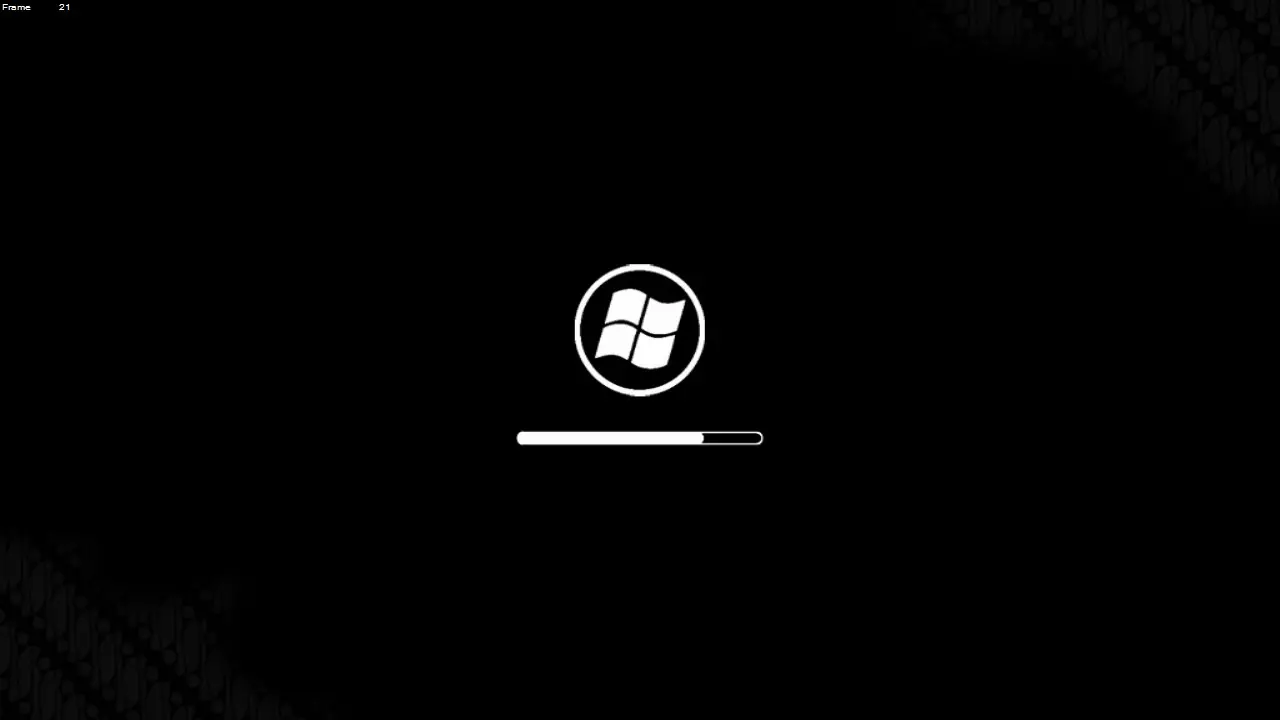Proteger tu ordenador con una contraseña al arranque es una práctica fundamental para mantener tus datos seguros y prevenir el acceso no autorizado. Afortunadamente, Windows ofrece varias formas de establecer contraseñas y reforzar la seguridad de tu sistema sin llegar a entrar en tu escritorio.
A fin de cuentas, nuestro ordenador es, probablemente, el equipo que más sabe de nosotros. En él guardamos facturas, fotos, contenidos privados, datos fiscales, todo tipo de papeleo, etc. Y mantener toda esta información a salvo debería ser obligatorio, ayudándonos de las contraseñas que protegen el acceso a nuestros datos.
¿Por qué establecer contraseñas al arranque del PC?
Establecer una contraseña al arranque de tu PC te da varias ventajas en términos de seguridad y protección de datos.
- Protección de datos personales: Al crear un password para el inicio del ordenador, proteges tus datos personales y confidenciales de la vista de cotillos. Si tu ordenador contiene información sensible, como documentos financieros, correos electrónicos personales, fotos o datos laborales, una contraseña al arranque actúa como una primera línea de defensa y evita que personas no autorizadas accedan directamente a tu sistema.
- Protección contra accesos no autorizados: La contraseña al arranque sirve como un obstáculo esencial para prevenir el acceso no autorizado a tu ordenador. Sin una contraseña, cualquier persona con acceso a tu dispositivo podría iniciar sesión y acceder a tus archivos e información personal.
- Mayor seguridad ante robos o pérdidas del equipo: En caso de que tu ordenador portátil sea robado o lo hayas perdido, una contraseña al arranque proporciona una capa adicional de seguridad. Aunque el dispositivo esté en manos equivocadas, la contraseña dificulta enormemente que los ladrones o personas no autorizadas accedan a tus datos. Esta medida se suma a la protección física y ayuda a mantener a salvo la información almacenada en tu dispositivo, reduciendo el riesgo de uso indebido de tus datos personales.

Todas las contraseñas de arranque del PC
Contraseña de cuenta de usuario
La contraseña de usuario es la forma más básica de protección. Establecer una contraseña fuerte es crucial para evitar accesos no autorizados. La opción de PIN, por otro lado, proporciona una alternativa rápida y cómoda para acceder a tu sistema. Aunque más corto que una contraseña tradicional, debe ser igualmente robusto. Considera combinar letras, números y caracteres especiales para fortalecer la seguridad.
- Presiona las teclas Win + I para abrir la Configuración de Windows.
- Haz clic en “Cuentas”.
- Selecciona “Opciones de inicio de sesión”.
- En la sección “Contraseña”, haz clic en “Agregar”.
- Sigue las instrucciones para establecer una contraseña.
Contraseña de inicio de sesión de red
Si utilizas una red doméstica o empresarial, puedes requerir una contraseña para iniciar sesión en la red antes de acceder al sistema.
- Ve a “Configuración”
- Entra en el menú de “Cuentas”
- Selecciona “Opciones de inicio de sesión”.
- Activa la opción “Requerir inicio de sesión con contraseña de red”.
- Sigue las instrucciones.
Contraseña de la BIOS
Configurar una contraseña en la BIOS es crucial, ya que protege el acceso a niveles más profundos del sistema. Esta medida evita que los usuarios no autorizados realicen cambios en la configuración del hardware o intenten iniciar el sistema desde un dispositivo externo sin autorización. Como en los casos anteriores, debes preocuparte de elegir una contraseña segura y única para maximizar la eficacia de esta capa de seguridad.
- Reinicia tu ordenador y presiona la tecla específica para acceder al BIOS(puede ser Esc, F2, F10, Del, dependiendo del fabricante).
- Busca la sección de seguridad.
- Establece una contraseña para el acceso a la BIOS.
- Acepta la configuración.
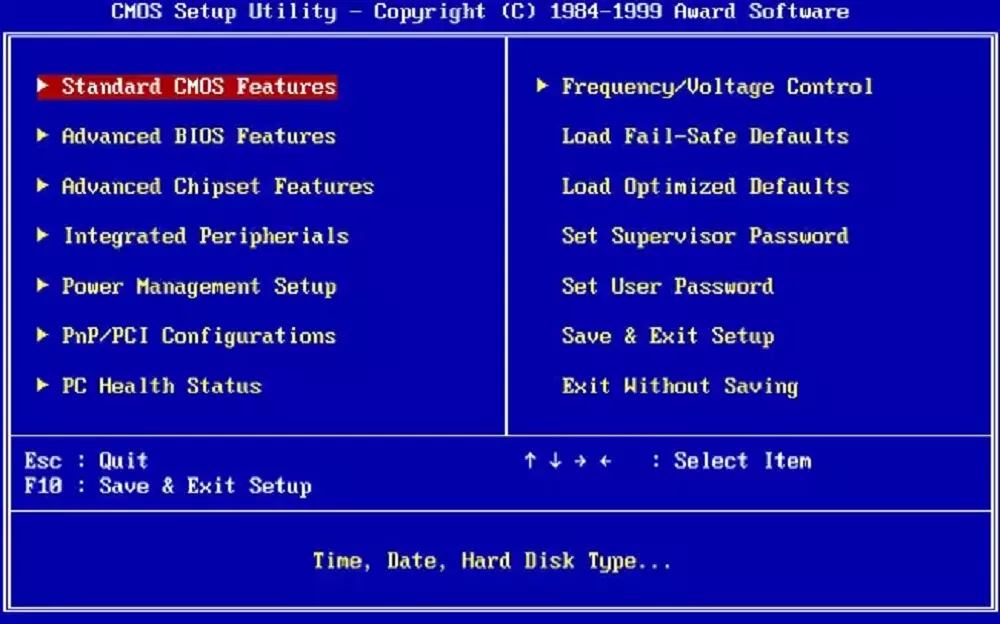
Inicio de sesión de huellas dactilares o reconocimiento facial
Las opciones biométricas, como el reconocimiento facial y las huellas dactilares, ofrecen una experiencia de usuario moderna y segura. Los dispositivos compatibles permiten un inicio de sesión rápido y sin problemas, al tiempo que garantizan un nivel adicional de seguridad. Configura estas opciones en “Configuración” para disfrutar de una autenticación biométrica avanzada de esta forma:
- Ve a “Configuración” del ordenador.
- Entra en la opción de “Cuentas”.
- Como antes, entra en”Opciones de inicio de sesión”.
- Configura la opción de huellas dactilares o reconocimiento facial, según las capacidades de tu dispositivo.
Contraseña de inicio en Modo Seguro
El Modo Seguro es una herramienta esencial para solucionar problemas de sistema. Al agregar una contraseña al inicio en Modo Seguro, garantizas que incluso en situaciones críticas, se requiera autenticación adicional. Esto añade una capa extra de protección en momentos donde la seguridad del sistema puede estar más vulnerable y también puede ser protegido mediante una contraseña.
- Utiliza la combinación de teclas Win + R para abrir el cuadro de diálogo Ejecutar.
- Escribe “msconfig” y presiona Enter.
- En la pestaña “Arranque”, marca la opción “Arranque seguro”
- Selecciona “Arranque mínimo”.
- Luego, reinicia y establece una contraseña.